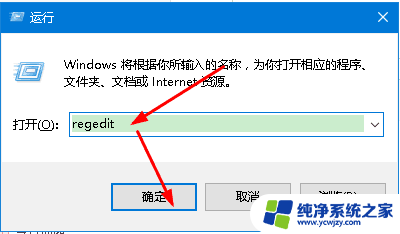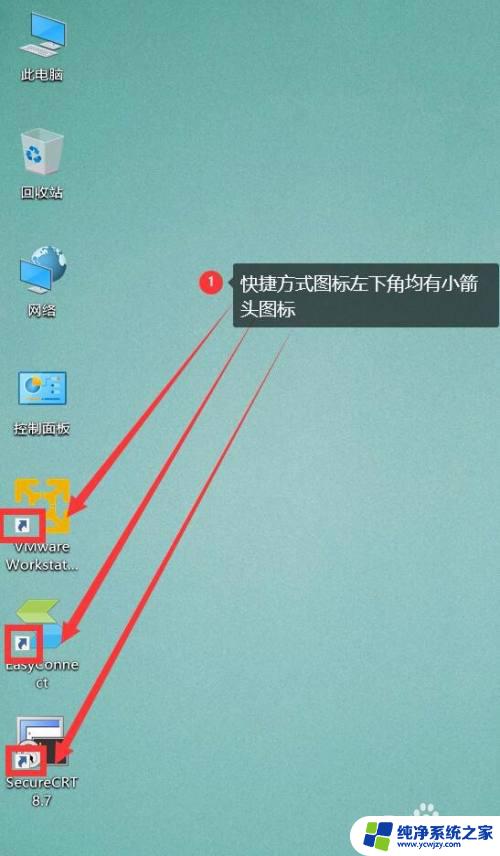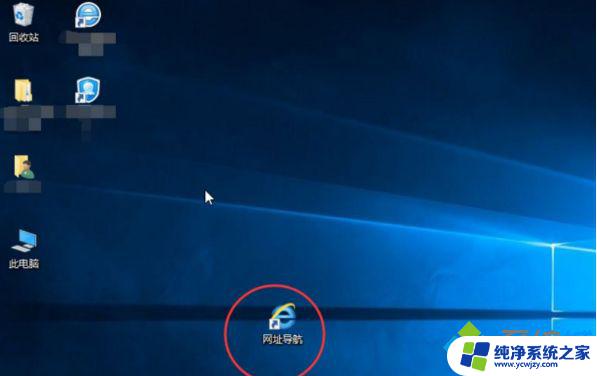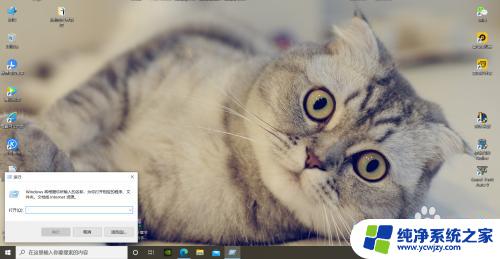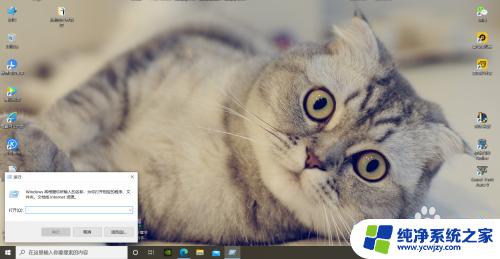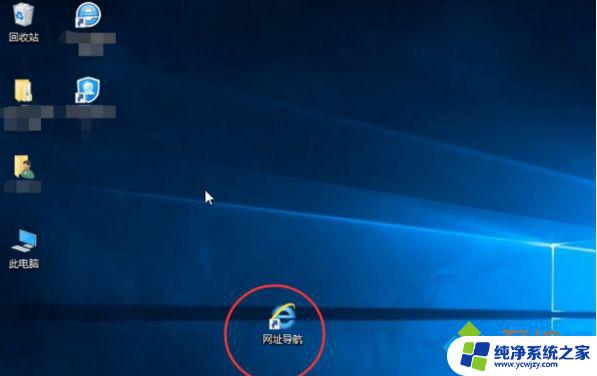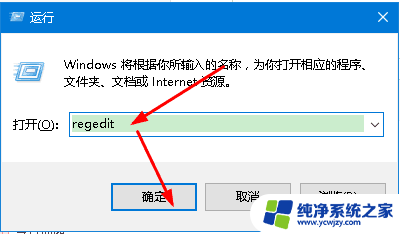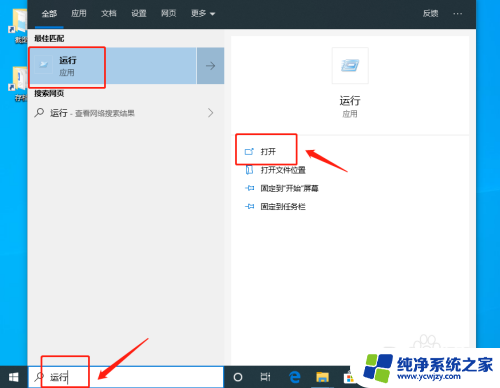去除快捷方式的小箭头win10 win10系统去除快捷方式小箭头
在日常使用电脑的过程中,我们经常会在桌面或文件夹中创建大量的快捷方式,以便更快地访问我们需要的程序或文件,Win10系统默认在快捷方式的图标角落处显示一个小箭头,以区分其与原始文件的区别。这样的设计虽然方便,但对于一些用户来说,它可能显得有些繁琐甚至影响美观。幸运的是Win10系统提供了去除快捷方式小箭头的方法,让我们能够根据个人喜好自定义桌面的外观。接下来我们将介绍如何去除快捷方式的小箭头,并实现一个更简洁、美观的桌面界面。
方法如下:
1.在桌面左下角的搜索中,输入“运行”,并点击“打开”进入运行窗口。
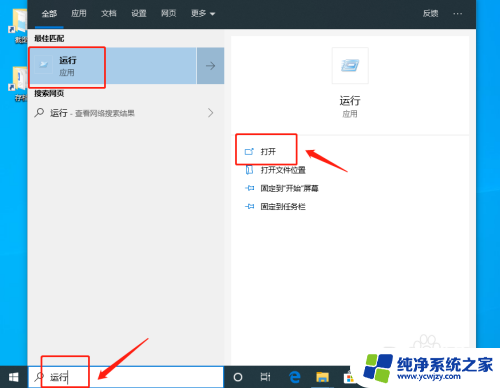
2.或者同时按住“Win+R”直接打开运行窗口。打开运行窗口后,输入“regedit”,点击“确定”进入“注册表编辑器”。
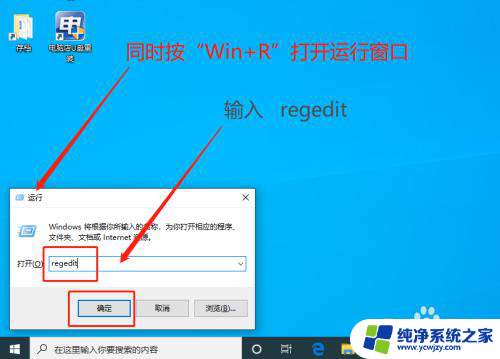
3.在注册表编辑器中,按照“计算机\HKEY_CLASSES_ROOT\lnkfile”路径依次展开。
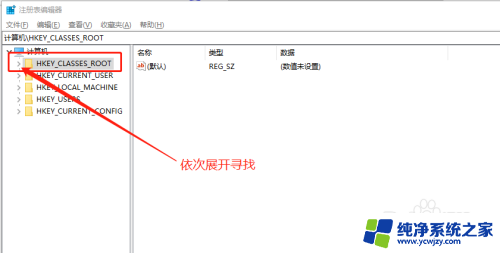
4.也可以直接复制“计算机\HKEY_CLASSES_ROOT\lnkfile”进行定位,找到linfile后。在右侧页面找到并右击“IsShortcut”字符串值项,点击“删除”。
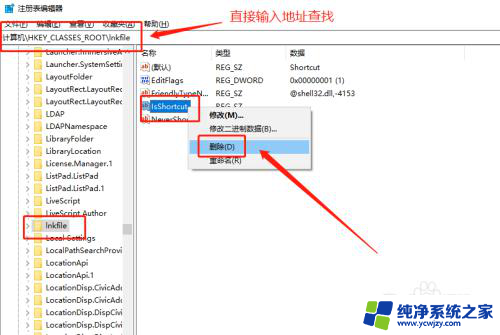
5.删除以上两项“IsShortcut”字符串值项后,重启电脑。随后电脑桌面快捷方式上的小箭头就会不见了。

以上就是去除快捷方式的小箭头win10的全部内容,有遇到相同问题的用户可参考本文中介绍的步骤来进行修复,希望能够对大家有所帮助。